ps制作gif
一、标题:ps制作gif
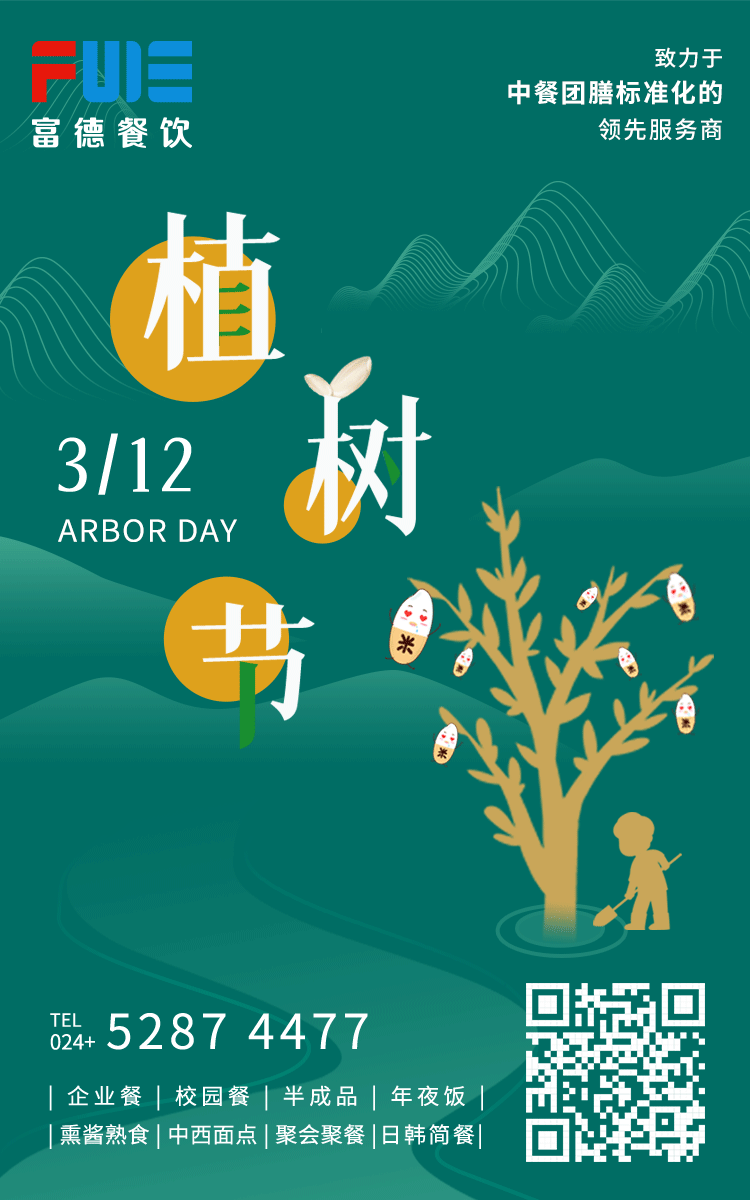
一、引言
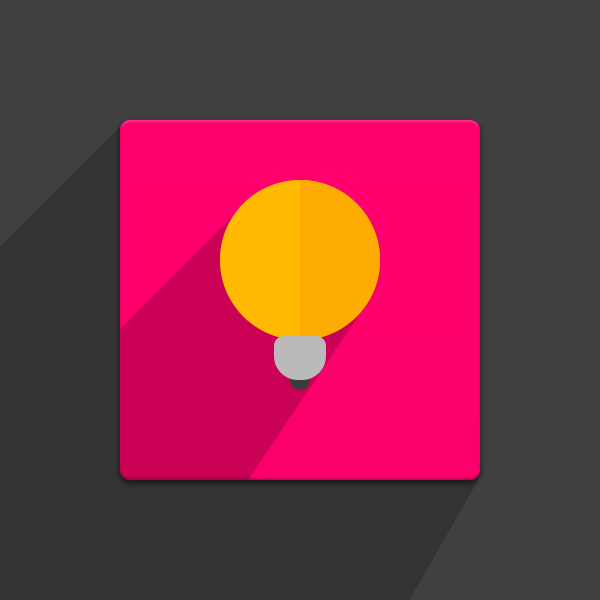
在数字媒体时代,GIF已经成为了一种非常流行的动态图像格式。通过Photoshop(简称PS)软件,我们可以轻松地制作出高质量的GIF图片。本文将详细介绍如何使用PS来制作GIF。

二、准备工作
在开始制作GIF之前,我们需要确保已经安装了Photoshop软件,并且已经准备好需要制作GIF的图片素材。此外,还需要了解一些GIF的基本参数,如帧数、帧间隔等。
三、制作步骤
- 打开Photoshop并导入图片
首先,打开Photoshop软件。然后,通过“文件”菜单导入需要制作GIF的图片素材。可以一次性导入多张图片,以便制作多帧的GIF。
- 调整图片帧
将导入的图片进行必要的编辑和调整,如裁剪、调整大小、色彩等。接着,将这些图片分别保存为独立的文件,以便后续创建GIF的每一帧。
- 创建新的时间轴图层
在Photoshop中创建一个新的时间轴图层。可以通过点击“窗口”菜单中的“时间轴”选项来打开时间轴面板。在这个面板中,点击“创建帧动画”按钮来创建一个新的时间轴图层。
- 添加并编辑各帧
在时间轴图层中,可以看到每一帧的缩略图。将之前保存好的图片文件逐一拖拽到时间轴的每一帧中。然后,对每一帧进行编辑和调整,确保各帧之间的过渡自然流畅。
- 设置GIF参数
在时间轴面板中,可以设置GIF的各项参数,如帧数、帧间隔、循环次数等。这些参数将直接影响GIF的播放效果和文件大小。根据需要调整这些参数,以达到最佳效果。
- 导出GIF文件
设置好参数后,就可以导出GIF文件了。在Photoshop的“文件”菜单中,选择“导出”>“保存为Web所用格式”。在弹出的对话框中,选择GIF格式并设置相关参数,然后点击“保存”按钮即可导出GIF文件。
四、注意事项
- 在制作GIF时,要确保图片素材的质量和清晰度足够高,以获得更好的效果。
- 调整帧数和帧间隔时要注意平衡文件大小和播放效果,以获得最佳的GIF动态效果。
- 在导出GIF文件时,要选择合适的参数设置,以确保文件质量和大小的平衡。
通过以上步骤,我们就可以使用Photoshop来制作出高质量的GIF图片了。希望本文能对你有所帮助!




















